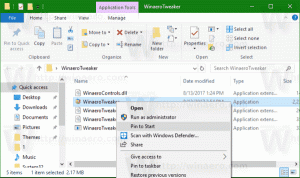Змініть місце для зберігання в пулі зберігання в Windows 10
Сховища допомагають захистити ваші дані від збоїв дисків і з часом розширювати сховище, коли ви додаєте диски до ПК. Ви можете використовувати Storage Spaces для групування двох або більше дисків у пул зберігання, а потім використовувати ємність цього пулу для створення віртуальних дисків, які називаються просторами зберігання. У цій статті ми розглянемо, як змінити місце зберігання в пулі зберігання.
Реклама
У сховищах зазвичай зберігаються дві копії ваших даних, тож якщо один із ваших дисків виходить з ладу, у вас все ще залишається неушкоджена копія ваших даних. Крім того, якщо у вас вичерпується ємність, ви можете додати більше дисків до пулу зберігання.
Ви можете створити такі місця для зберігання в Windows 10:
- Прості простори призначені для підвищення продуктивності, але не захищають ваші файли від збою диска. Вони найкраще підходять для тимчасових даних (наприклад, файлів візуалізації відео), скретч-файлів редактора зображень і проміжних об’єктів компілятора. Для використання простих пробілів потрібно принаймні два диски.
- Дзеркальні простори призначені для підвищення продуктивності та захисту ваших файлів від збою диска, зберігаючи кілька копій. Двосторонні дзеркальні пробіли створюють дві копії ваших файлів і можуть витримувати збій одного диска, тоді як тристоронні дзеркальні пробіли можуть терпіти два збої диска. Дзеркальні простори хороші для зберігання широкого діапазону даних, від загального файлу загального призначення до бібліотеки VHD. Коли дзеркальне простір відформатовано за допомогою Resilient File System (ReFS), Windows автоматично підтримуватиме цілісність ваших даних, що робить ваші файли ще більш стійкими до збою дисків. Для двостороннього дзеркального простору потрібні щонайменше два приводи, а для тристороннього дзеркала — не менше п’яти.
- Паритетні простори призначені для ефективного зберігання та захисту ваших файлів від збою диска, зберігаючи декілька копій. Паритетні простори найкраще підходять для архівних даних і потокового мультимедіа, наприклад музики та відео. Цей макет сховища вимагає принаймні трьох дисків, щоб захистити вас від відмови одного диска, і щонайменше семи дисків, щоб захистити вас від збоїв двох дисків.
Змініть місце зберігання в пулі зберігання
Ти можеш додати нові диски до будь-якого наявного місця зберігання. Диски можуть бути внутрішніми або зовнішніми жорсткими дисками, або твердотільними дисками. Крім того, ви змінюєте назву, літеру диска та розмір наявного простору зберігання.
Щоб змінити місце для зберігання в пулі зберігання в Windows 10, виконайте наступне.
- Відкрийте Додаток налаштувань.

- Йти до система -> Зберігання.
- Праворуч натисніть на посилання Керування просторами зберігання.

- У наступному діалоговому вікні натисніть кнопку Змінити налаштування і підтвердити запит UAC.

- Натисніть на Змінити посилання поруч із назвою простору зберігання в пулі сховищ, який потрібно змінити.

- На наступній сторінці змініть назву, призначте нову букву диска або змініть максимальний розмір пам’яті відповідно до того, що вам потрібно.

- Коли закінчите, натисніть на Змініть місце для зберігання кнопку, щоб застосувати внесені зміни.
Ви закінчили!
Схожі статті
- Перейменуйте диск у пулі сховищ пам’яті в Windows 10
- Видаліть диск із пулу сховищ у Windows 10
- Оптимізуйте використання диска в пулі сховищ у Windows 10
- Створіть ярлик для простору зберігання в Windows 10
- Створіть новий пул у сховищах у Windows 10
- Створіть простір для зберігання в Windows 10
- Видалити місце для зберігання з пулу зберігання в Windows 10
- Додайте диск до пулу сховищ у Windows 10